Cómo deshabilitar el antivirus en Windows 11/10
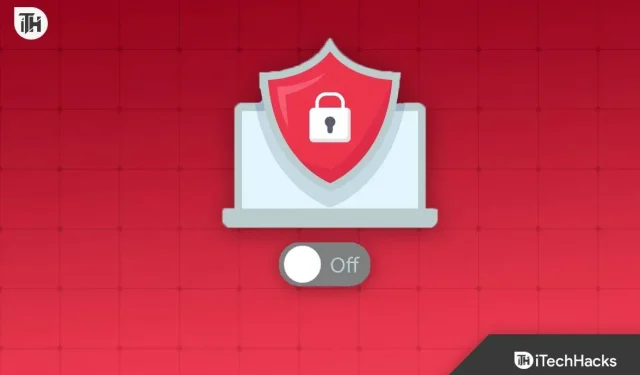
Windows PC viene con Windows Defender para la protección general de su PC. Sin embargo, las indicaciones del antivirus a veces pueden ser una preocupación. Puede recibir estas notificaciones cuando visita un sitio web sin un certificado SSL, descarga aplicaciones o copia archivos desde dispositivos externos a su computadora. Por estas razones, muchos optan por deshabilitar el antivirus predeterminado en Windows 10 y 11. Algunos lo deshabilitan al instalar un antivirus de terceros en su PC.
Microsoft hace cada vez más difícil desactivar el antivirus estándar de Windows. En versiones anteriores de Windows, era posible desactivar el antivirus desde la aplicación Windows Defender, pero ahora es más difícil que nunca. Si está buscando una forma de deshabilitar el antivirus en Windows 11/10, este artículo le indicará cómo hacerlo.
Pasos para deshabilitar el antivirus en Windows 11/10
Hay dos formas de deshabilitar el antivirus predeterminado en Windows 11 y 10: a través del Editor del Registro, el Editor de políticas de grupo o la ejecución automática. Discutamos cómo-
A través del editor de registro
La primera forma de deshabilitar el antivirus en Windows 11/10 es a través del editor de registro. Para hacer esto, siga los pasos que se detallan a continuación:
- Abra el menú Inicio haciendo clic en el icono Inicio en la barra de tareas.
- Busque «Seguridad de Windows» y ábralo.
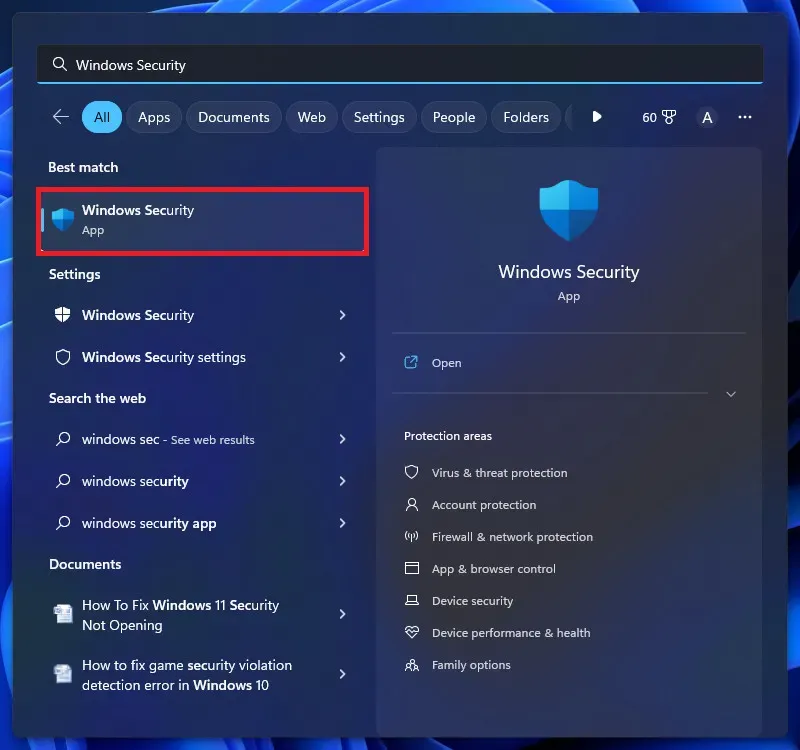
- En la ventana Seguridad de Windows, haga clic en Protección contra virus y amenazas para abrirla.
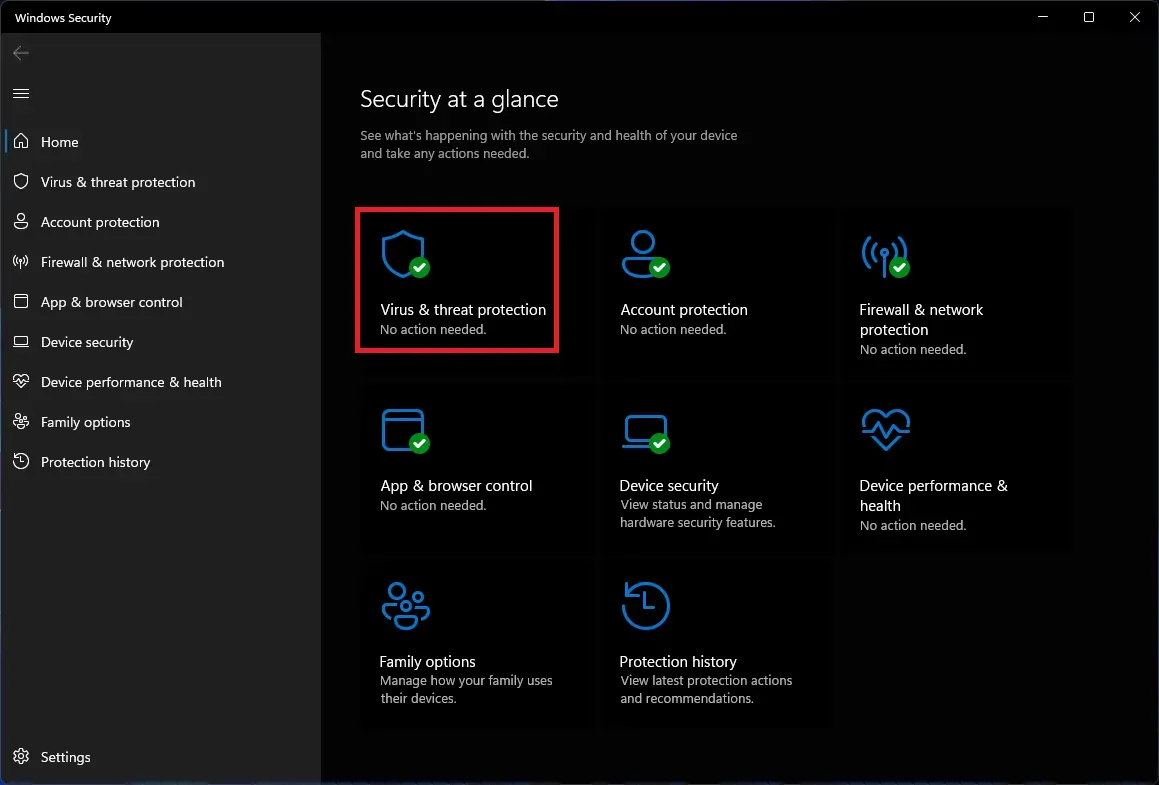
- Luego haga clic en » Administrar configuración «.
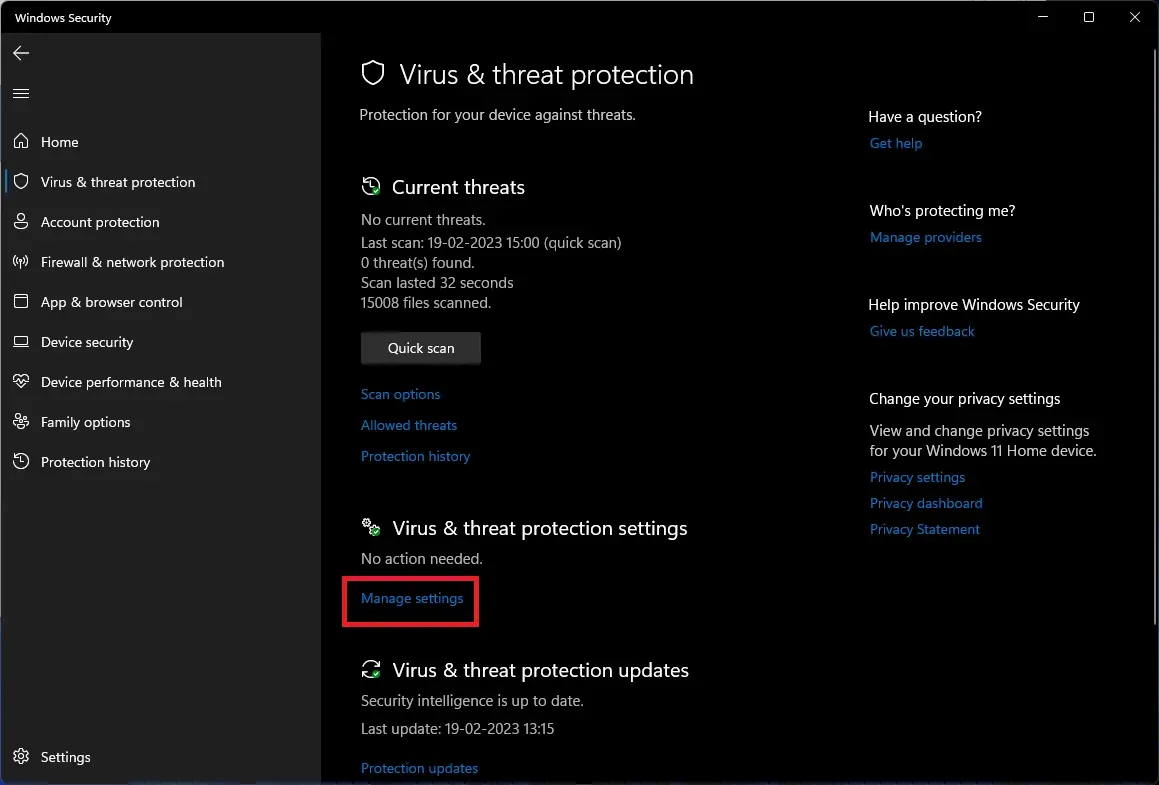
- Desplácese hacia abajo hasta la sección Protección contra manipulaciones y apague la palanca debajo de ella.
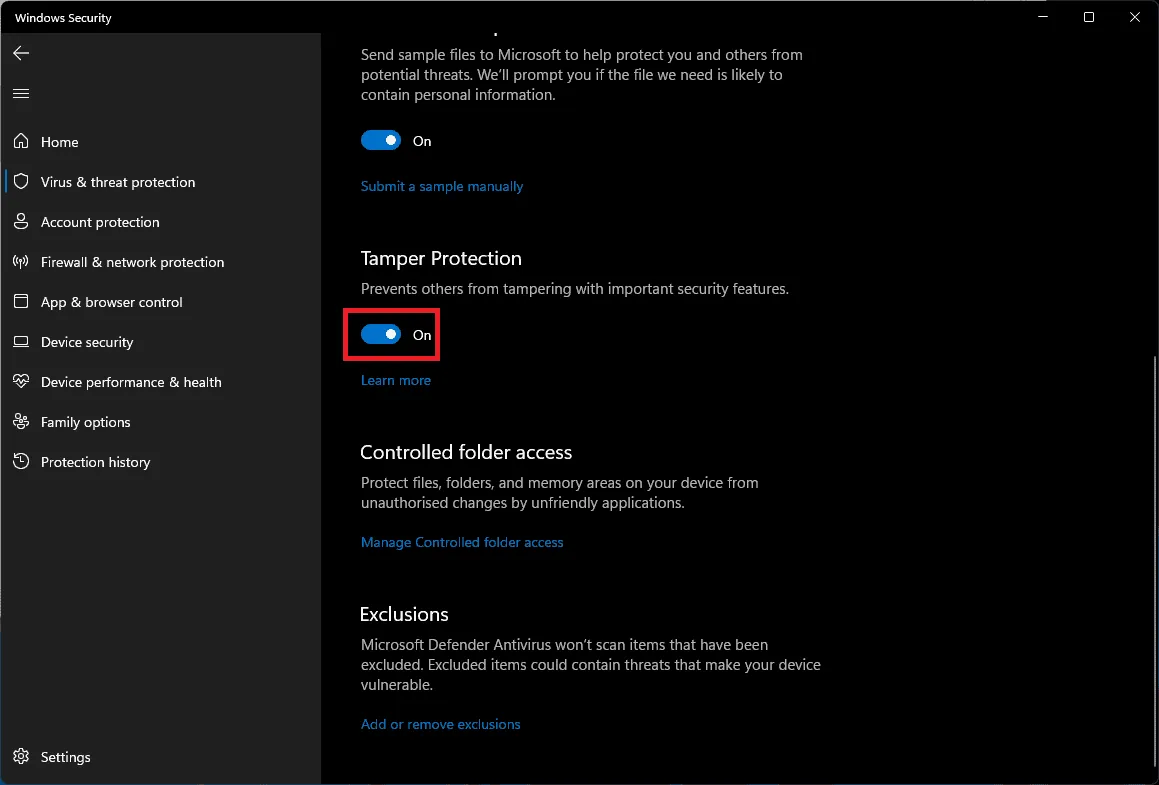
- Se le presentará un aviso de UAC; haga clic en Sí para continuar.
- Ahora presiona la combinación de teclas Windows + R; Se abrirá el cuadro de diálogo Ejecutar .
- Aquí, escriba regedit y presione Entrar para abrir el Editor del Registro .
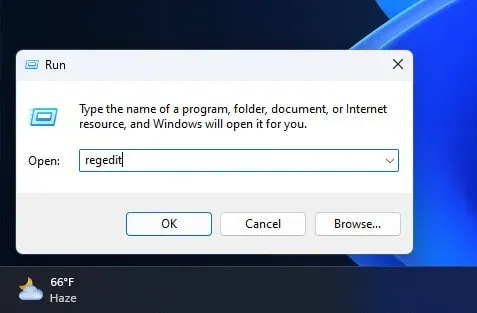
- En la ventana del Editor del Registro , navegue hasta la siguiente dirección:
- HKEY_LOCAL_MACHINE\SOFTWARE\Microsoft\Windows Defender
- Haga clic con el botón derecho en la carpeta Windows Defender en la barra lateral izquierda y luego seleccione Permisos en el menú contextual que se abre.
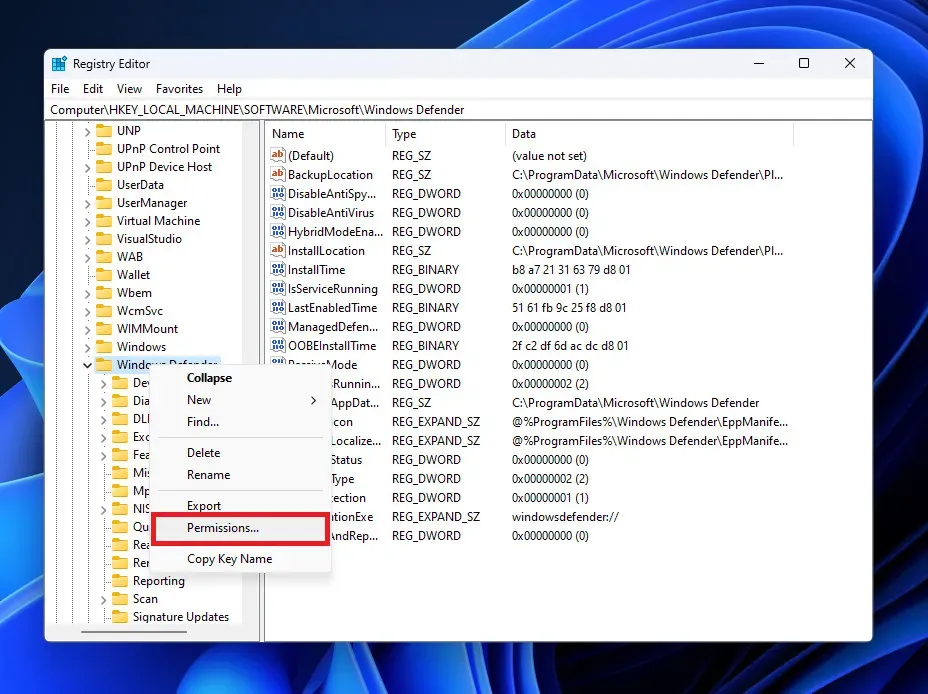
- En la ventana Permisos, haga clic en el botón Avanzado .
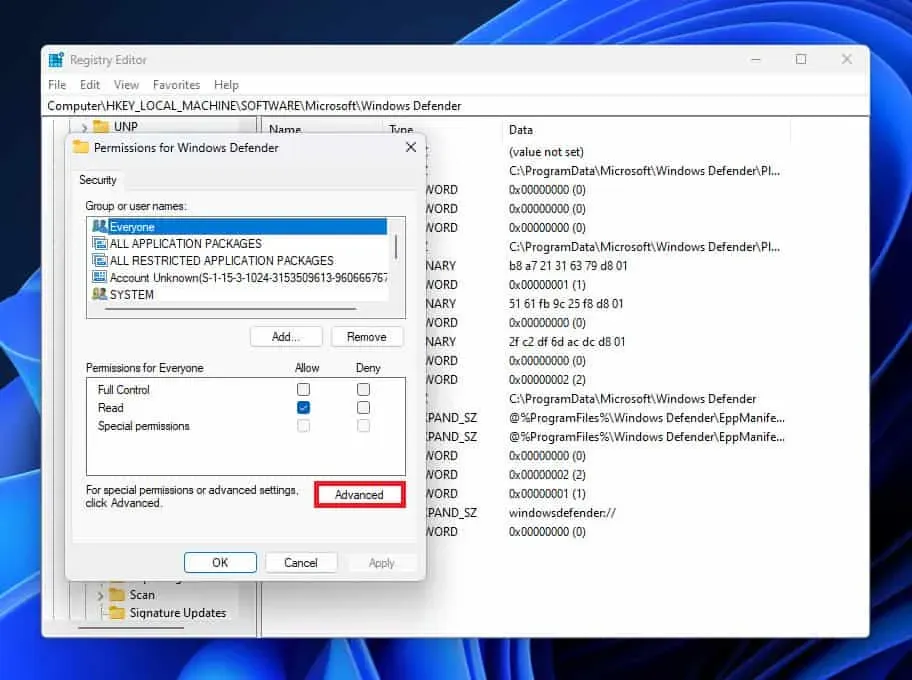
- Haga clic en el botón Cambiar junto a la opción Propietario.
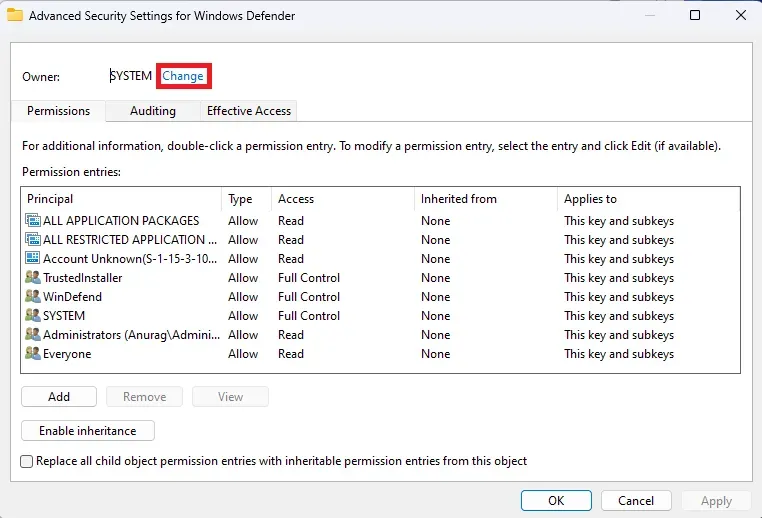
- En la siguiente ventana que se abre, haga clic en «Avanzado » .
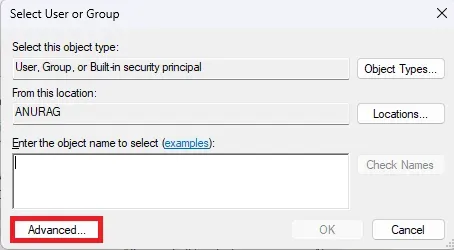
- Ahora haga clic en el botón Buscar ahora .
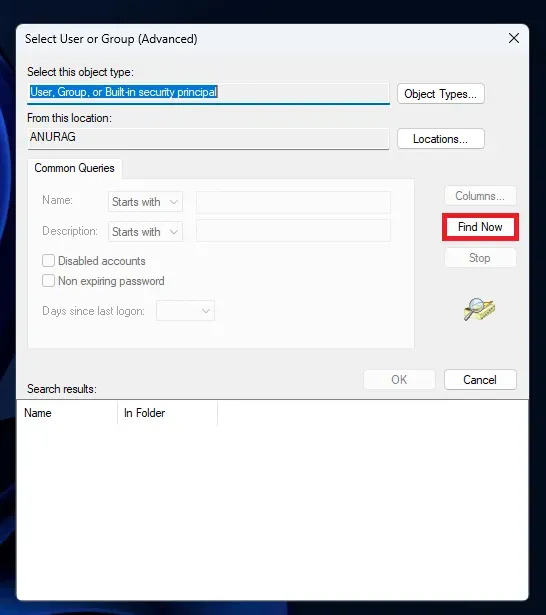
- Seleccione una cuenta de administrador, haga clic en Aceptar y luego en Aceptar de nuevo para guardar los cambios.
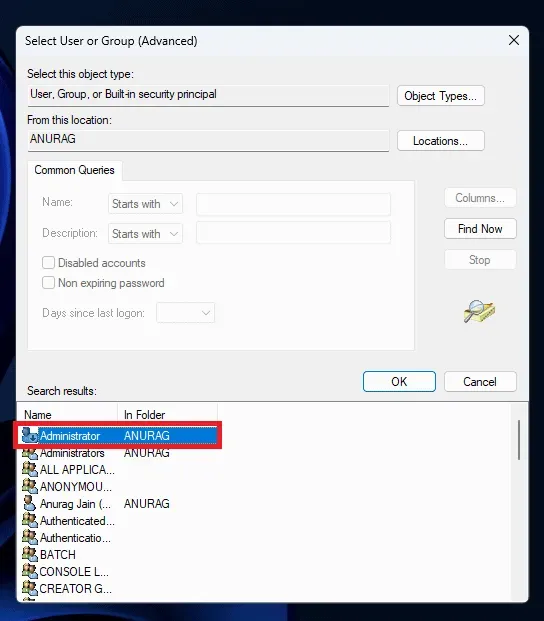
- Ahora marque Reemplazar propietario de subcontenedores y objetos y Reemplazar todas las entradas de permisos de objetos secundarios con entradas de permisos heredadas de este objeto.
- Haga clic en el botón Aplicar . Recibirá un aviso de seguridad de Windows; haga clic en Sí para confirmar.
- Luego, finalmente haga clic en Aceptar . Ahora solo permanecerán abiertos los permisos para Windows Defender.
- En Permisos de administrador, verá permisos específicos que puede optar por permitir o denegar. Aquí, marque la casilla «Permitir » junto a «Control total». Haga clic en Aplicar y luego en Aceptar para guardar los cambios.
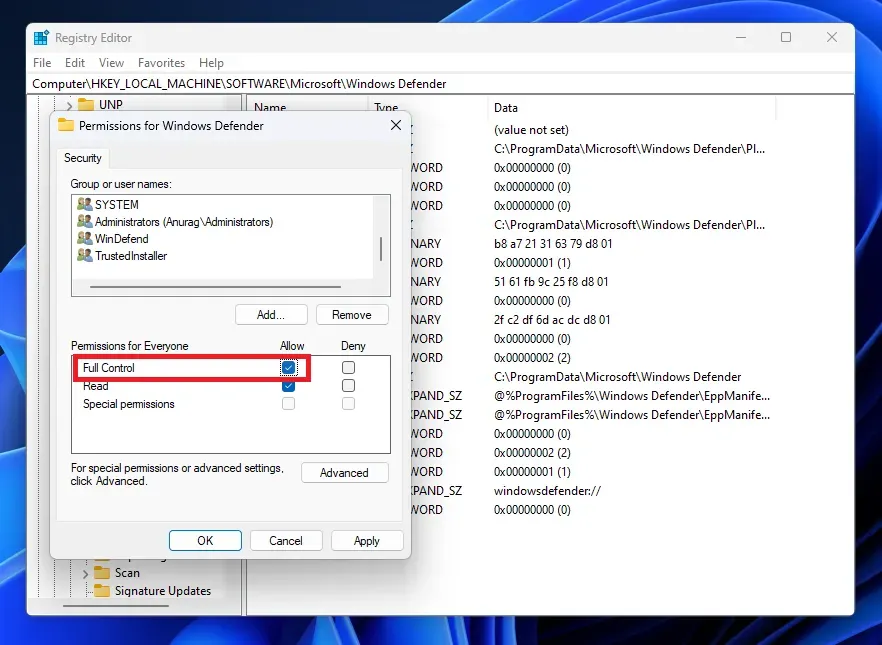
- Asegúrese de estar en la carpeta Windows Defender en el Editor del Registro.
- Haga clic derecho a la derecha, seleccione Nuevo y luego Valor DWORD (32 bits) .
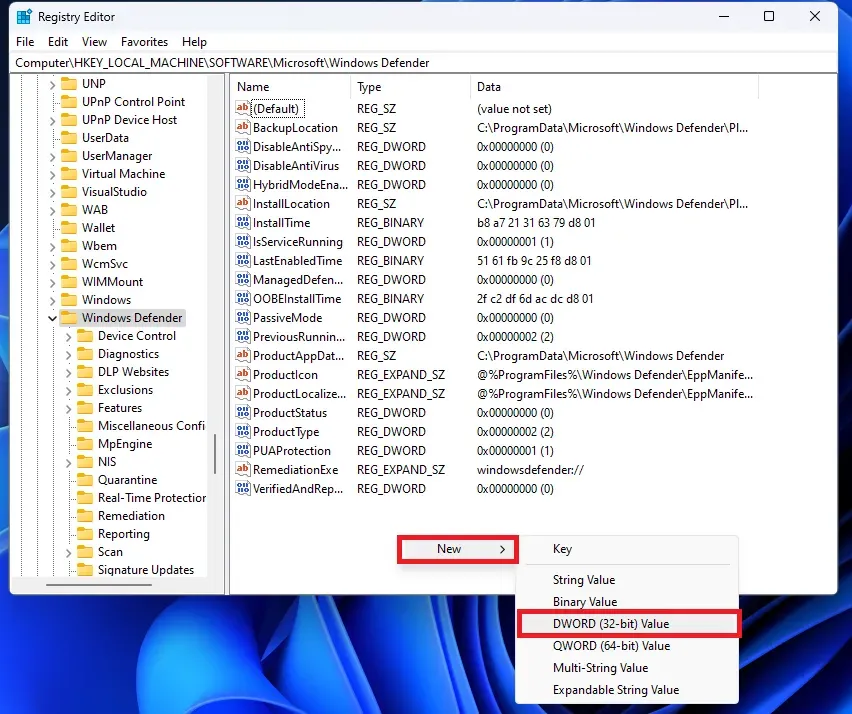
- Nombre el nuevo valor DisableAntivirus . Del mismo modo, cree dos valores más denominados DisableAntiSpyware y ServiceStartStates .
- Deberá editar todos los valores nuevos que creó y cada uno de sus valores dados por 1 . Para editar un valor, haga doble clic en él y podrá cambiar los datos del valor. Después de eso, haga clic en Aceptar.
A través del Editor de directivas de grupo
También puede deshabilitar su antivirus en Windows 11/10 a través del Editor de directivas de grupo. Tenga en cuenta, sin embargo, que este paso solo se puede usar con las ediciones Windows Pro y Enterprise, no con la edición Home. Esto se puede hacer siguiendo los pasos que se indican a continuación:
- Presione la combinación de teclas Windows + I para abrir la aplicación Configuración en su PC.
- En la barra lateral izquierda, haga clic en Privacidad y seguridad, y luego en el lado derecho, haga clic en Seguridad de Windows.
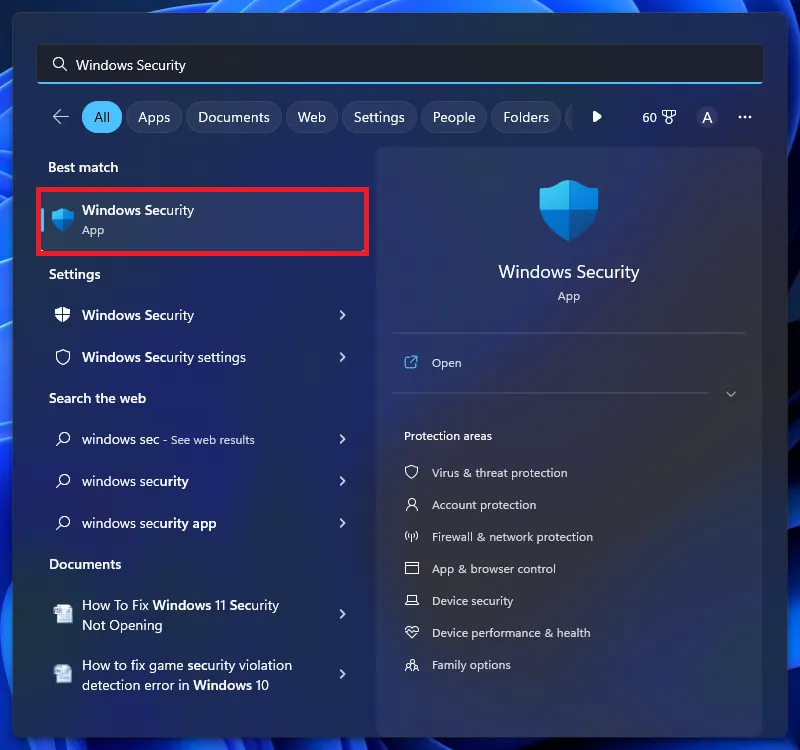
- Ahora haga clic en «Protección contra virus y amenazas «.
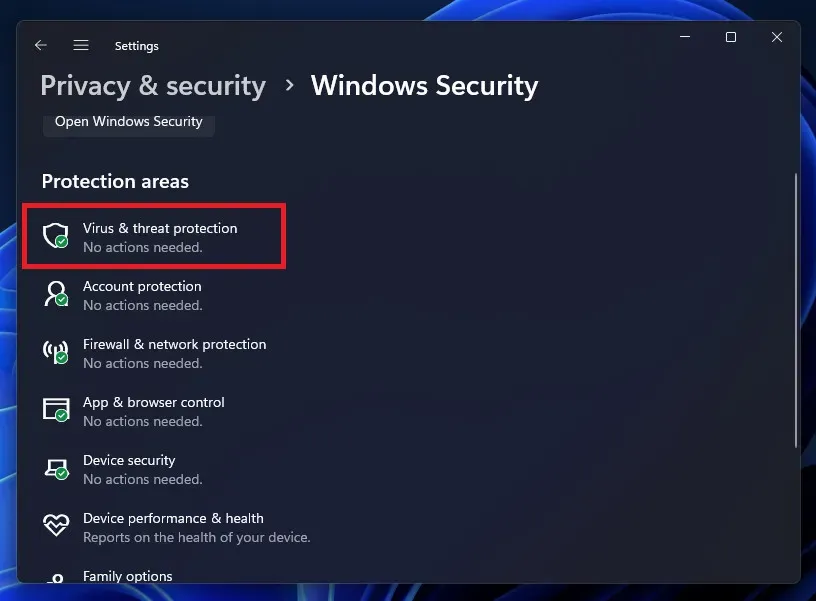
- A continuación, haga clic en Administrar configuración en Configuración de protección contra virus y amenazas .
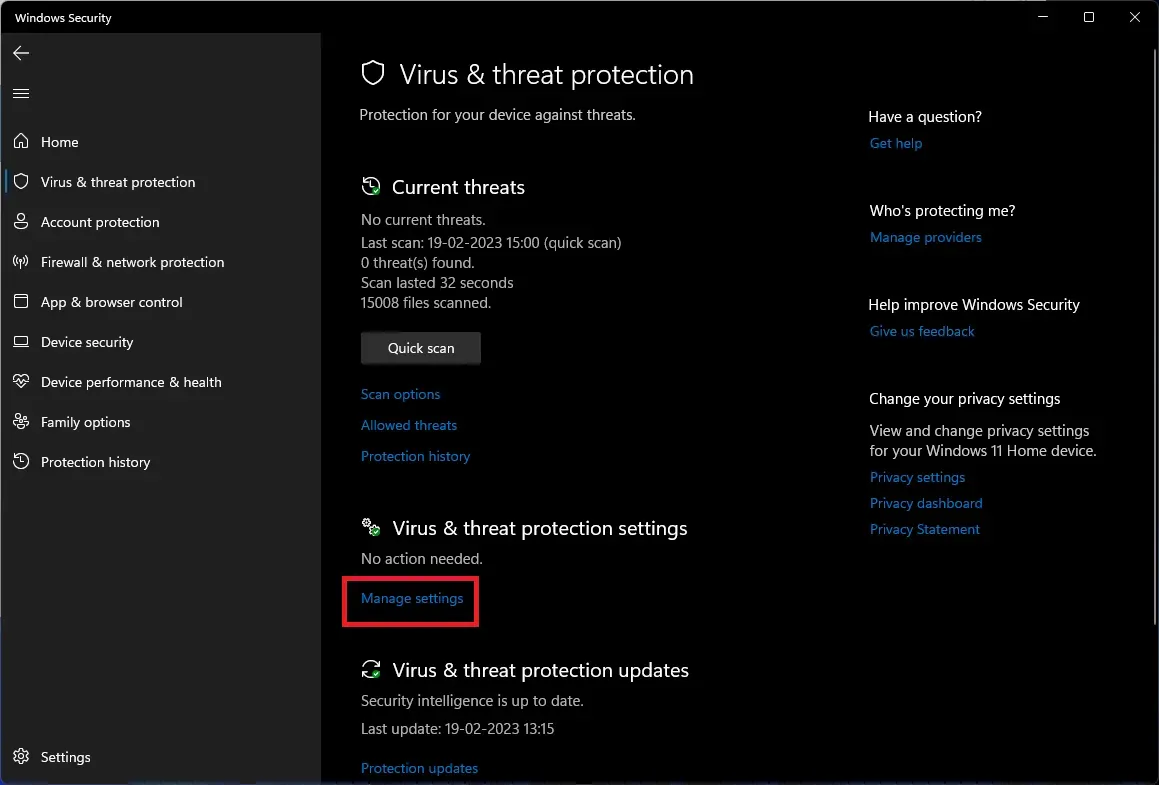
- Ahora apague el interruptor bajo la protección contra manipulaciones . Confirme la desconexión haciendo clic en «Sí» cuando aparezca el mensaje de UAC.
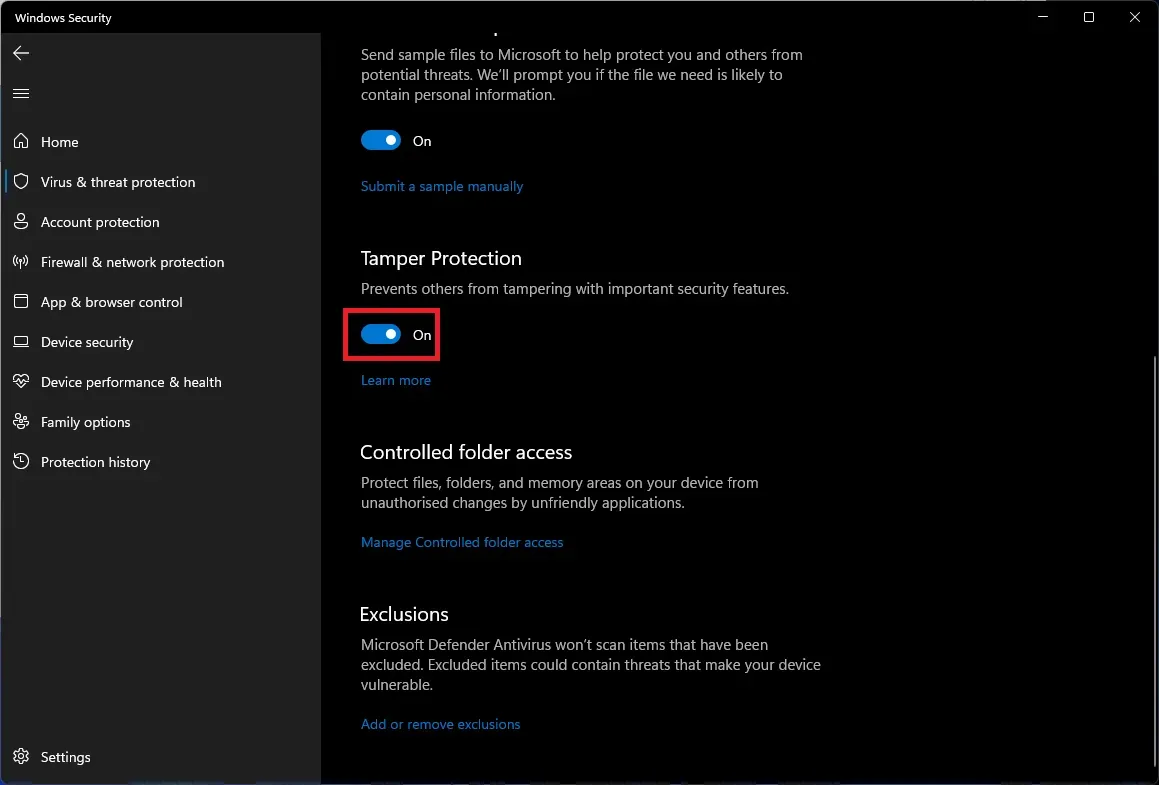
- Presiona la combinación de teclas Windows + R, escribe gpedit.msc y presiona Enter .
- En el Editor de directivas de grupo , navegue hasta la siguiente ubicación:
- Configuración del equipo>Plantillas administrativas>Componente de Windows > Antivirus de Microsoft Defender
- Haga clic con el botón derecho en Desactivar antivirus de Microsoft Defender y luego haga clic en Cambiar .
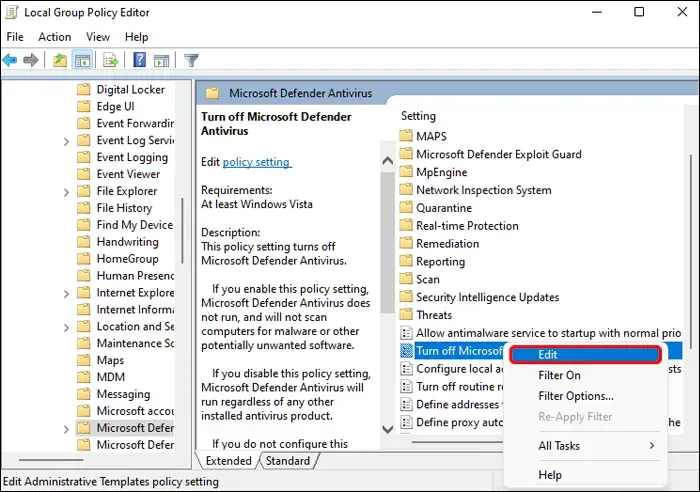
- Seleccione «Habilitado» , luego haga clic en «Aplicar» y luego en «Aceptar» .
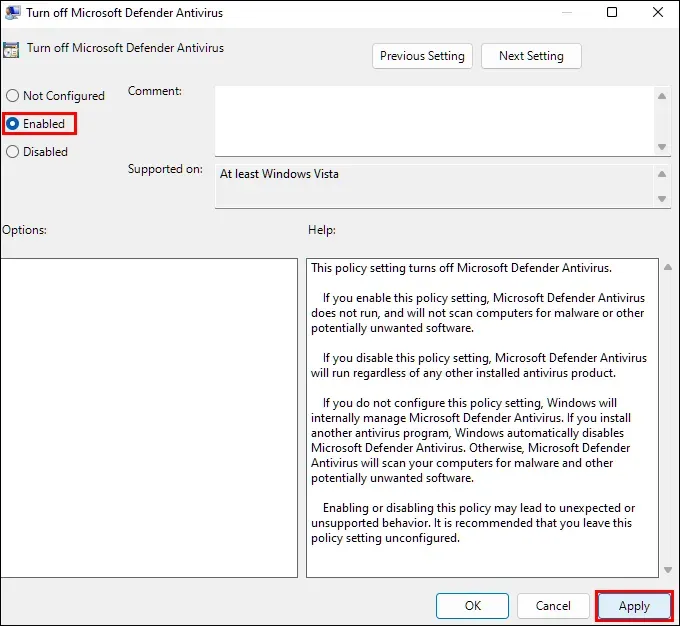
- Ahora, haga clic con el botón derecho en Permitir que el servicio antimalware se ejecute siempre y luego seleccione la opción Editar en el menú que se abre.
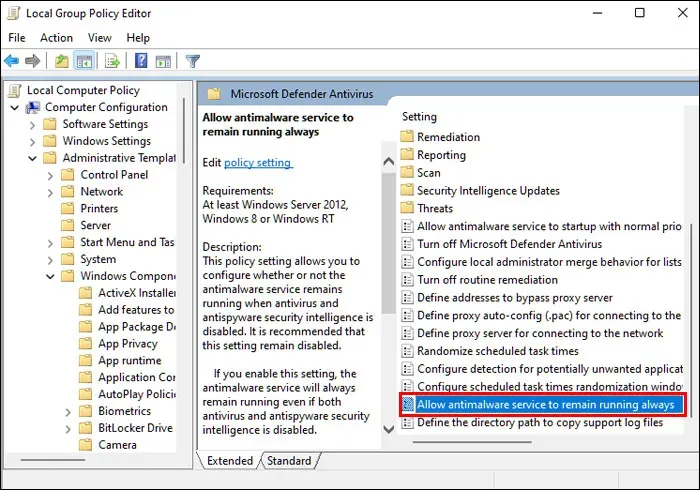
- A continuación, selecciona la opción “Deshabilitado” . Después de eso, haga clic en «Aplicar» y luego haga clic en «Aceptar» .
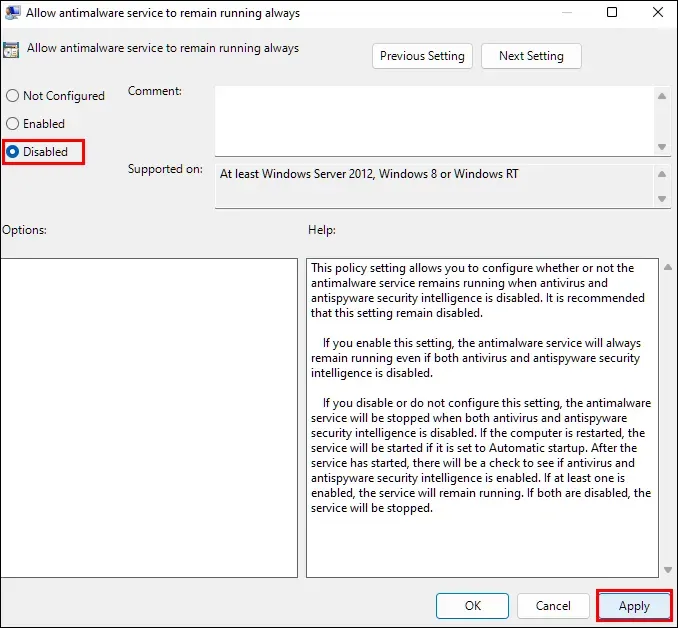
- Ahora haga doble clic en la carpeta Protección en tiempo real para abrirla.
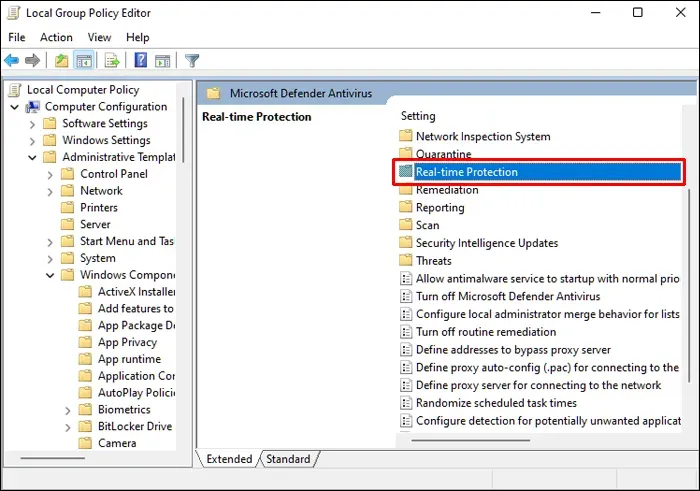
- Aquí, haga doble clic en «Deshabilitar protección en tiempo real» para editarlo.
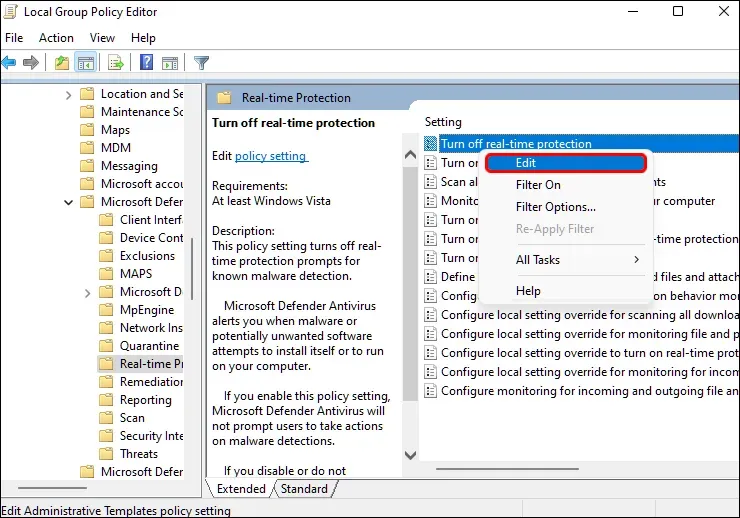
- Seleccione Habilitado , haga clic en Aplicar y luego en Aceptar .
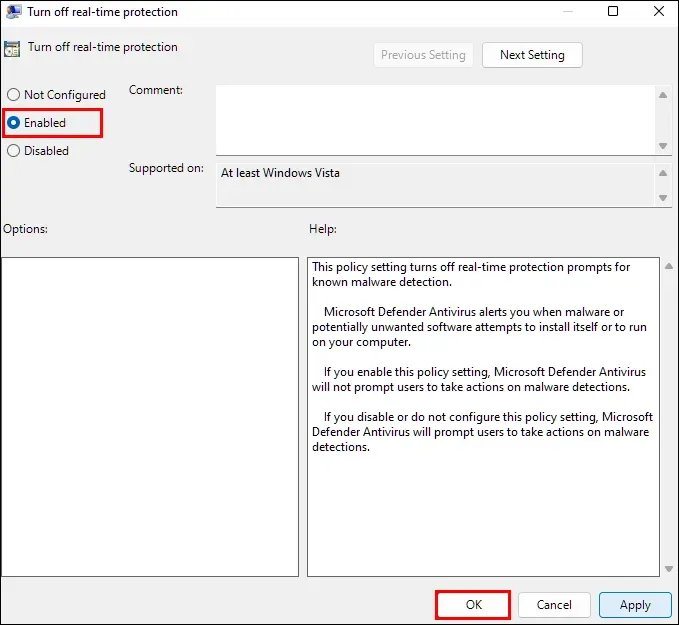
- Ahora abra el menú de inicio y escriba «Programador de tareas» en la barra de búsqueda. Haga clic en la primera opción que se abre para abrir el Programador de tareas.
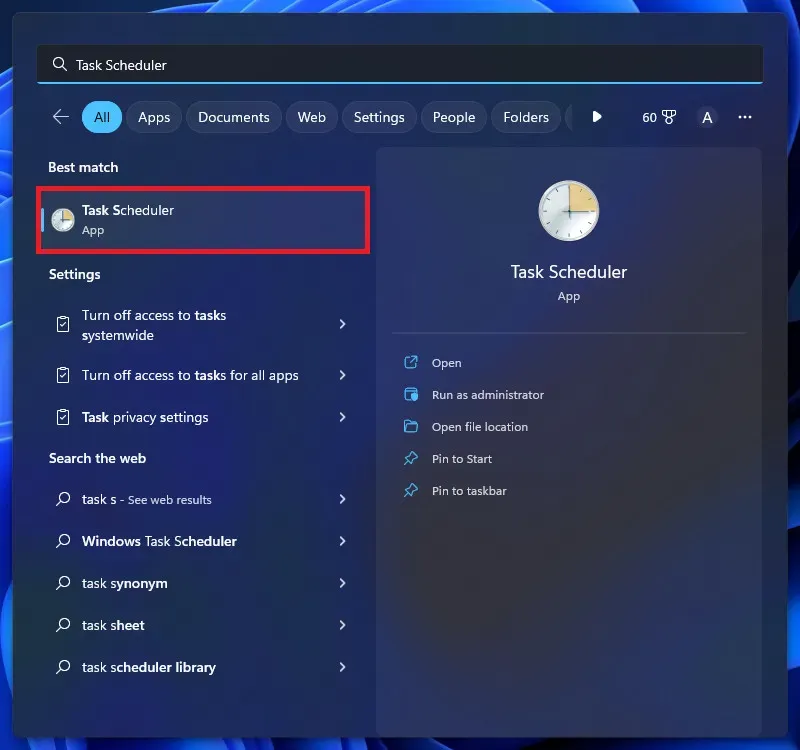
- Aquí, vaya a la siguiente dirección-
- Biblioteca del programador de tareas > Microsoft > Windows > Windows Defender.
- Ahora haga clic derecho en Servicio de caché de Windows Defender y luego en Deshabilitar para deshabilitarlo. Del mismo modo, deshabilite la limpieza de Windows Defender , el análisis de Windows Defender y el análisis programado de Windows Defender.
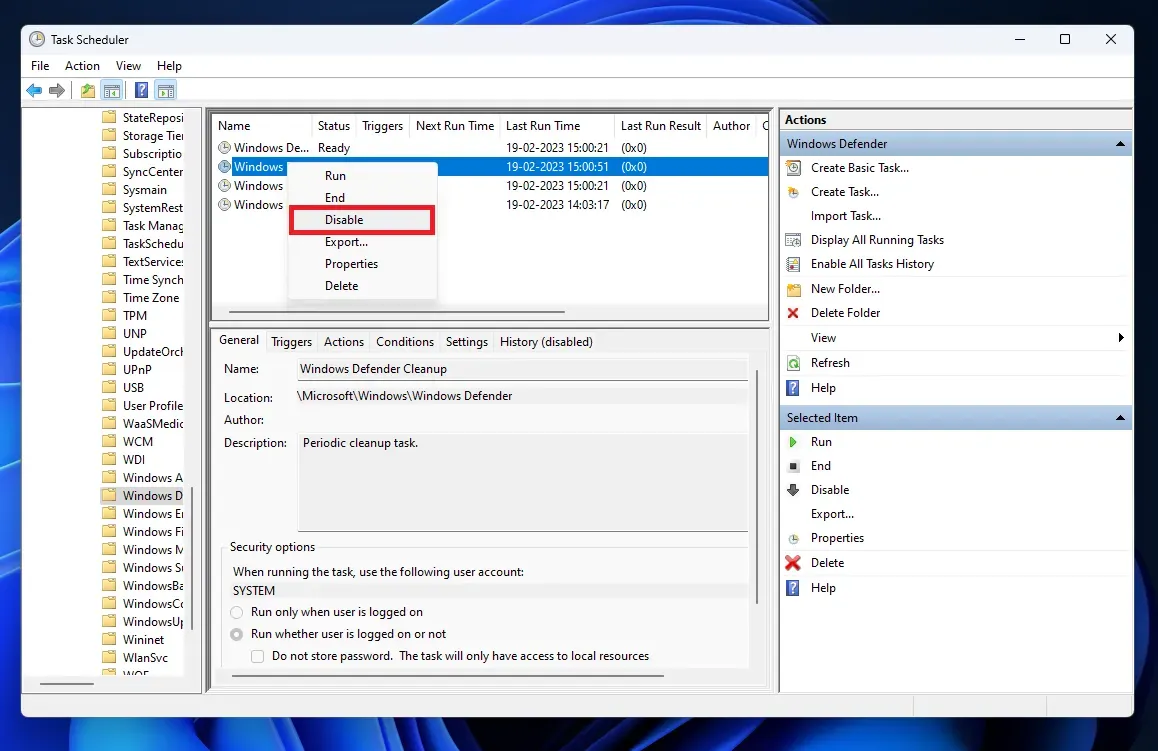
- Ahora presione el método abreviado de teclado Windows + R. En el cuadro de diálogo Ejecutar que se abre, escriba gpupdate /force y presione Entrar .
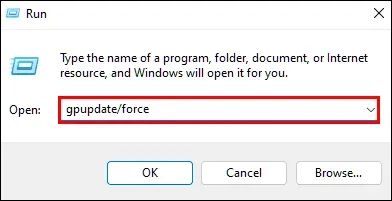
- Reinicie su computadora y Windows Defender se desactivará.
A través de la ejecución automática
Otra forma de deshabilitar el antivirus en Windows 11 es a través de la ejecución automática. Los siguientes son los pasos para esto:
- Haga clic en este enlace para ir a la página de descarga de Autoruns . Haga clic en «Descargar Autoruns» y «Autorunsc» para descargarlo a su computadora.
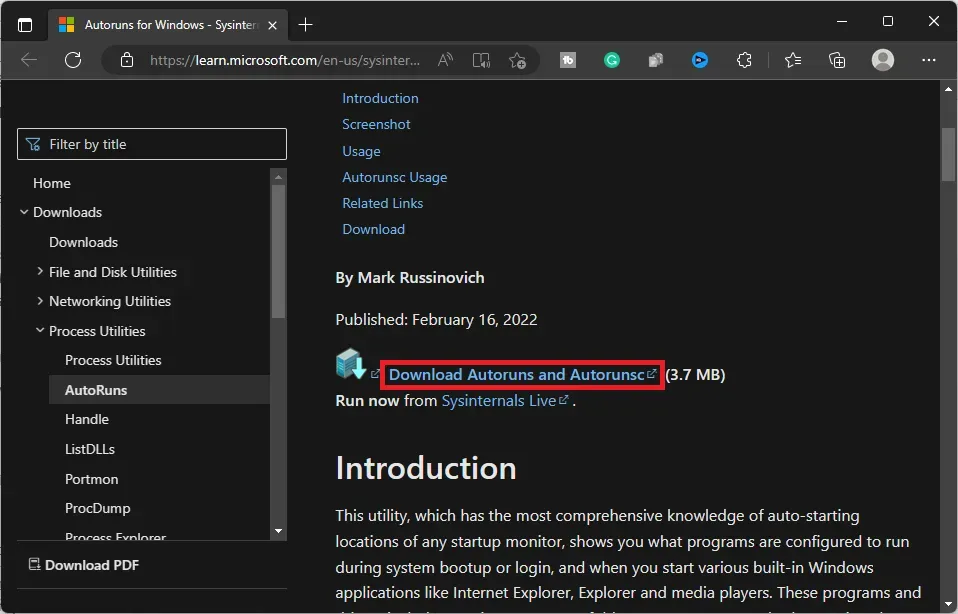
- Abra el Explorador de Windows en su PC y haga clic en Descargas en la barra lateral izquierda para navegar a la carpeta Descargas . Desde aquí, extraiga el archivo ZIP Autoruns y cópielo en su escritorio.
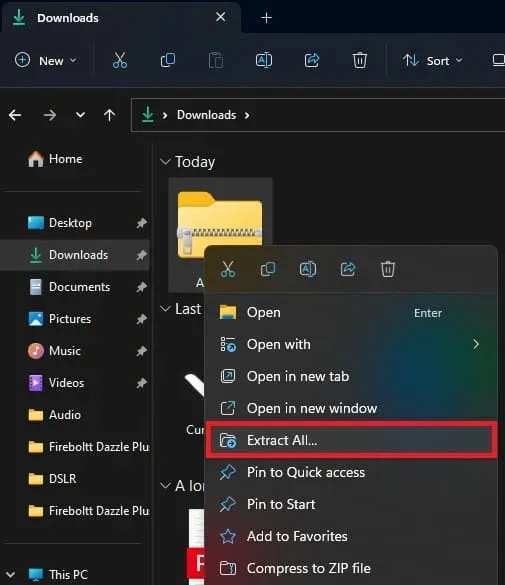
Nota. Si el archivo se descarga en una ubicación diferente, navegue hasta esa ubicación en el Explorador de Windows.
- Haga clic en el ícono Inicio en la barra de tareas, escriba Seguridad de Windows y presione Entrar para abrirlo.
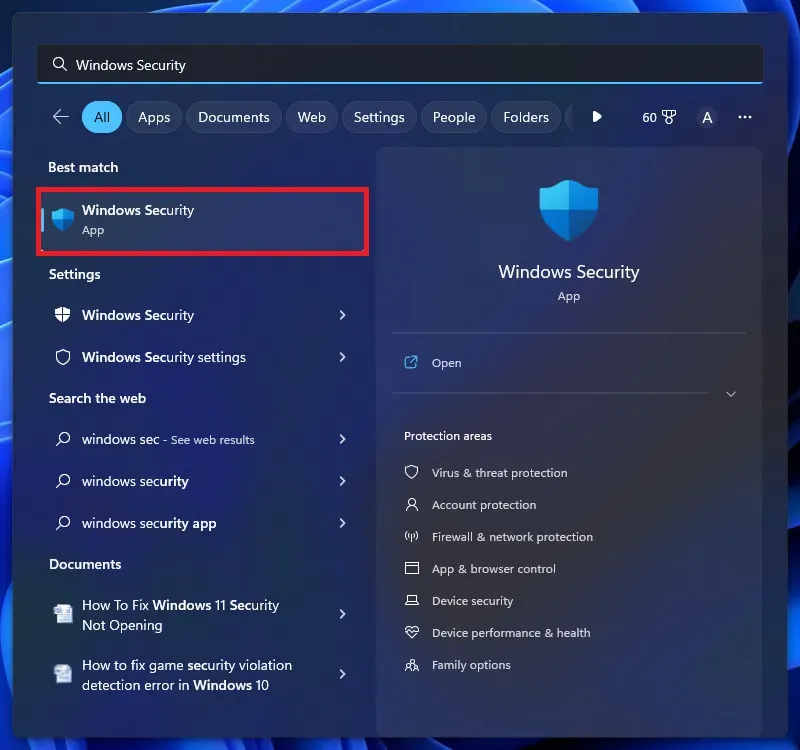
- Aquí, haga clic en la opción Protección contra virus y amenazas.
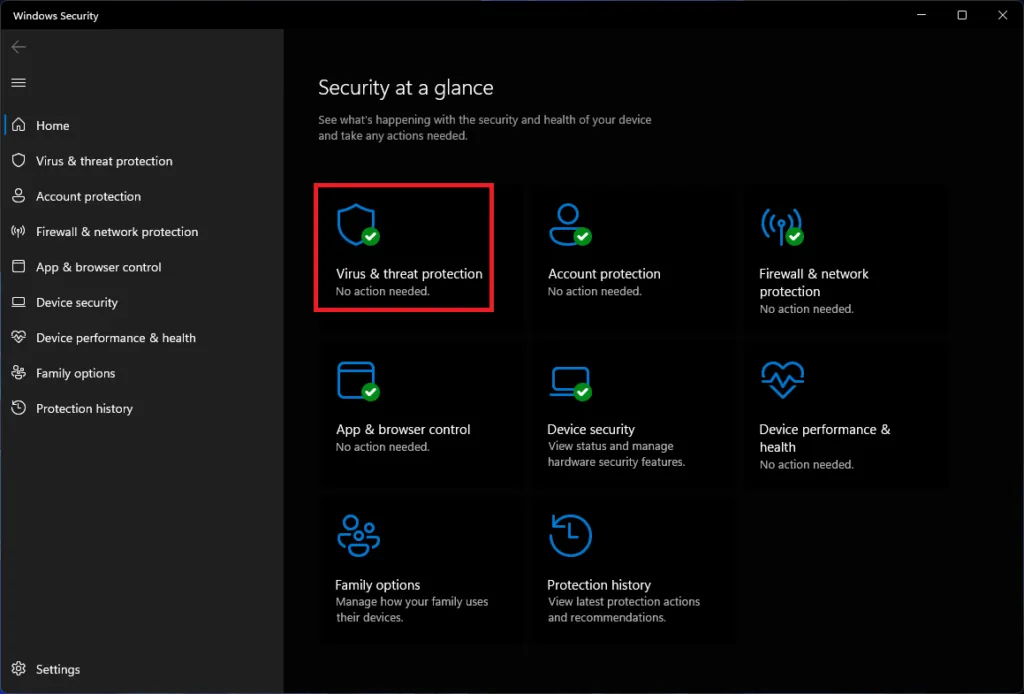
- A continuación, haga clic en «Administrar configuración»; Encontrará esta opción en la configuración de protección contra virus y amenazas.
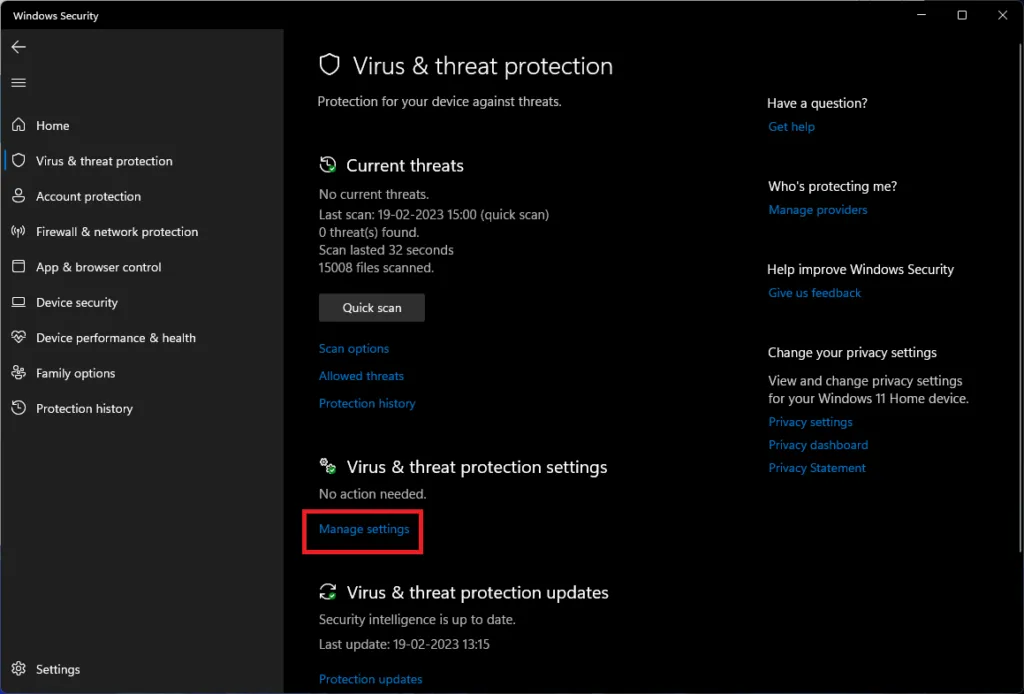
- Aquí, apague la palanca para la protección en tiempo real y la protección contra manipulaciones.
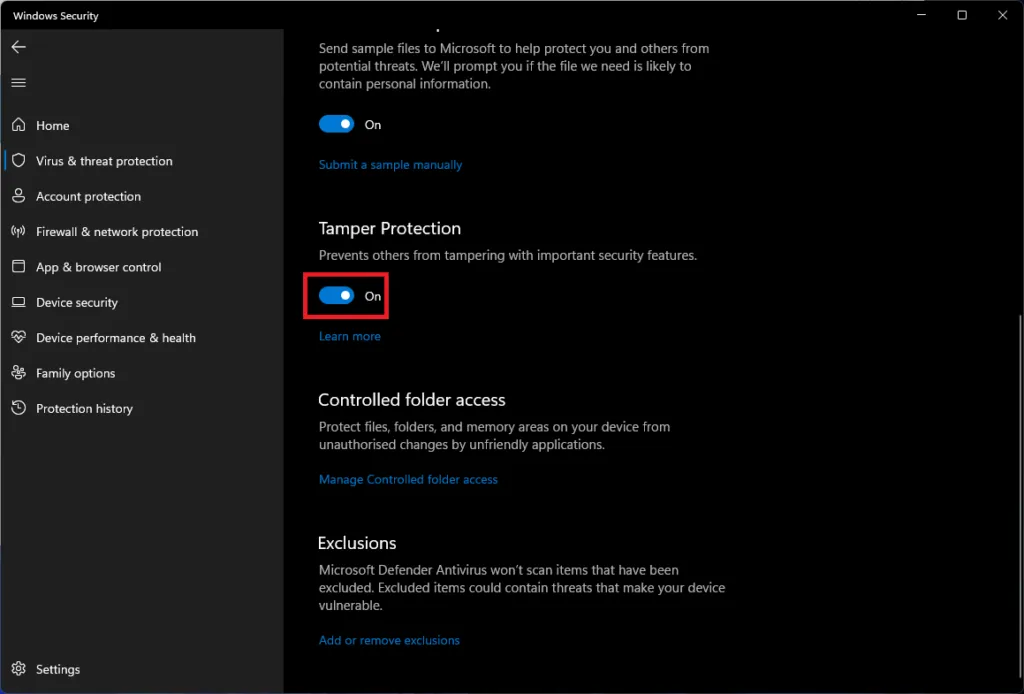
- Ahora abra el cuadro de diálogo Ejecutar en su PC. Aquí escriba msconfig y haga clic en Aceptar .
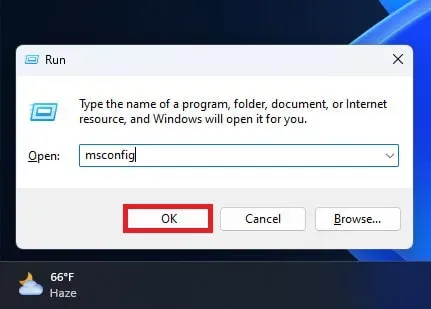
- En la ventana Configuración del sistema , vaya a la pestaña Arranque .
- Aquí, marque la casilla Arranque seguro y luego, debajo de ella, seleccione Mínimo .
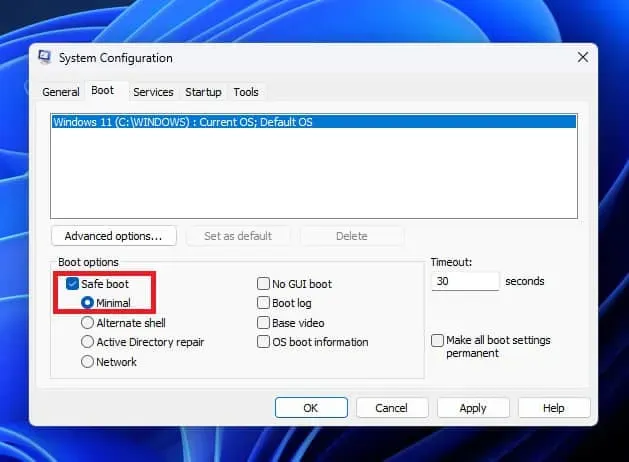
- Haga clic en Aplicar y luego en Aceptar para guardar los cambios.
- Reinicie su computadora y arrancará su computadora en modo seguro.
- Haga doble clic en la carpeta Autoruns para abrirla. Haga doble clic en el archivo Autoruns64 extraído para ejecutarlo.
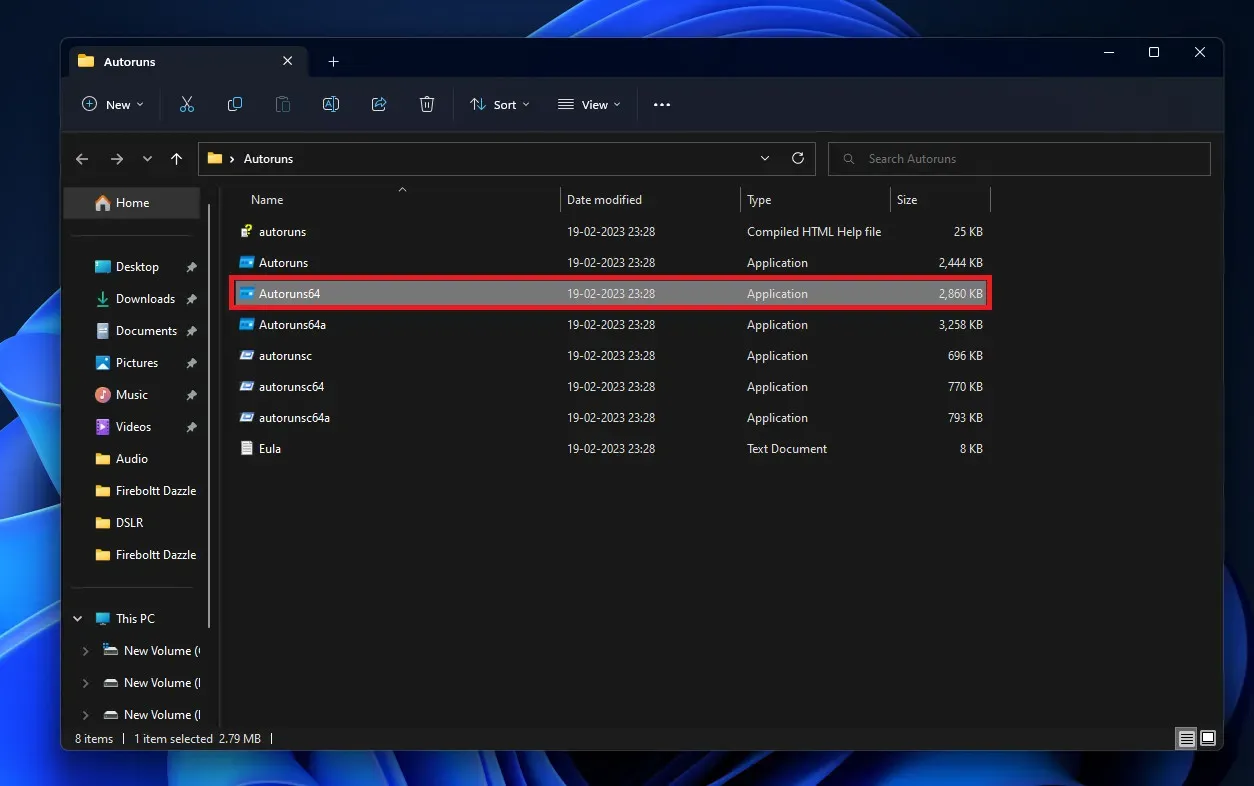
- Después de ejecutar el archivo, recibirá un acuerdo de licencia; haga clic en Aceptar para continuar.
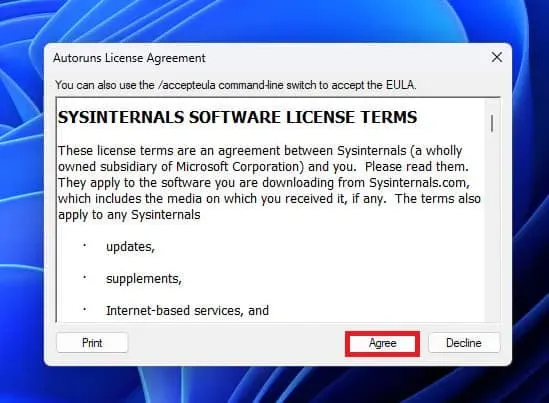
- Ahora vaya a la pestaña Servicios en la ventana Inicio automático.
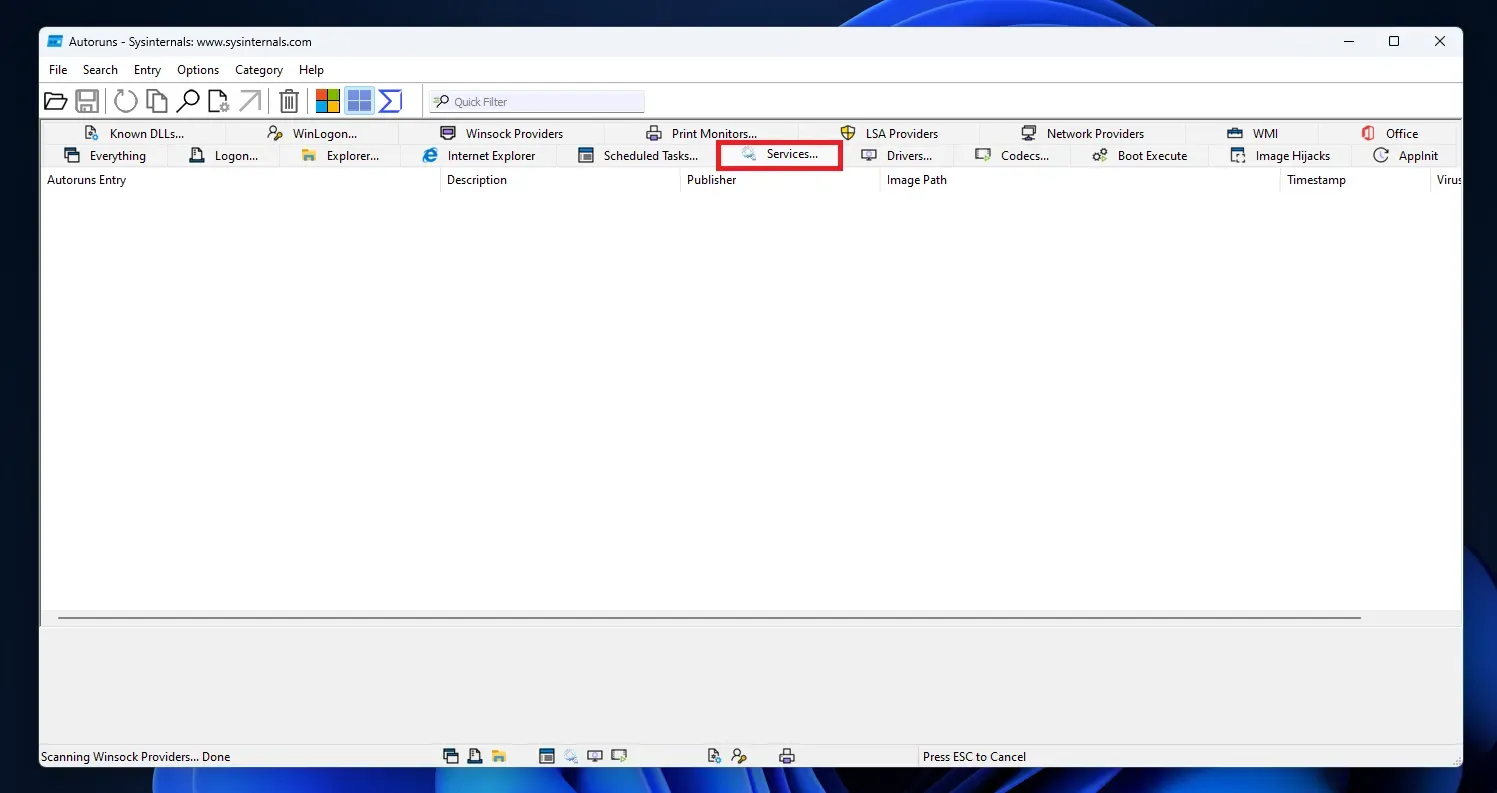
- Haga clic en Opciones y luego desmarque Ocultar entradas de Windows. Esto mostrará los servicios en Autoruns si están ocultos.
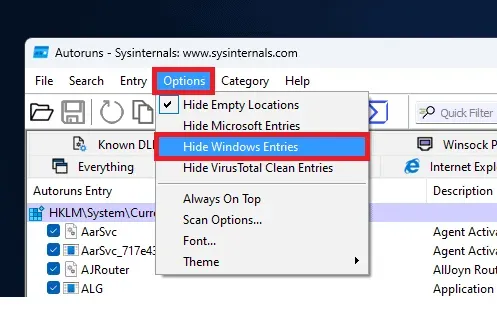
- En la lista de servicios, desmarque la casilla que dice WinDefend .
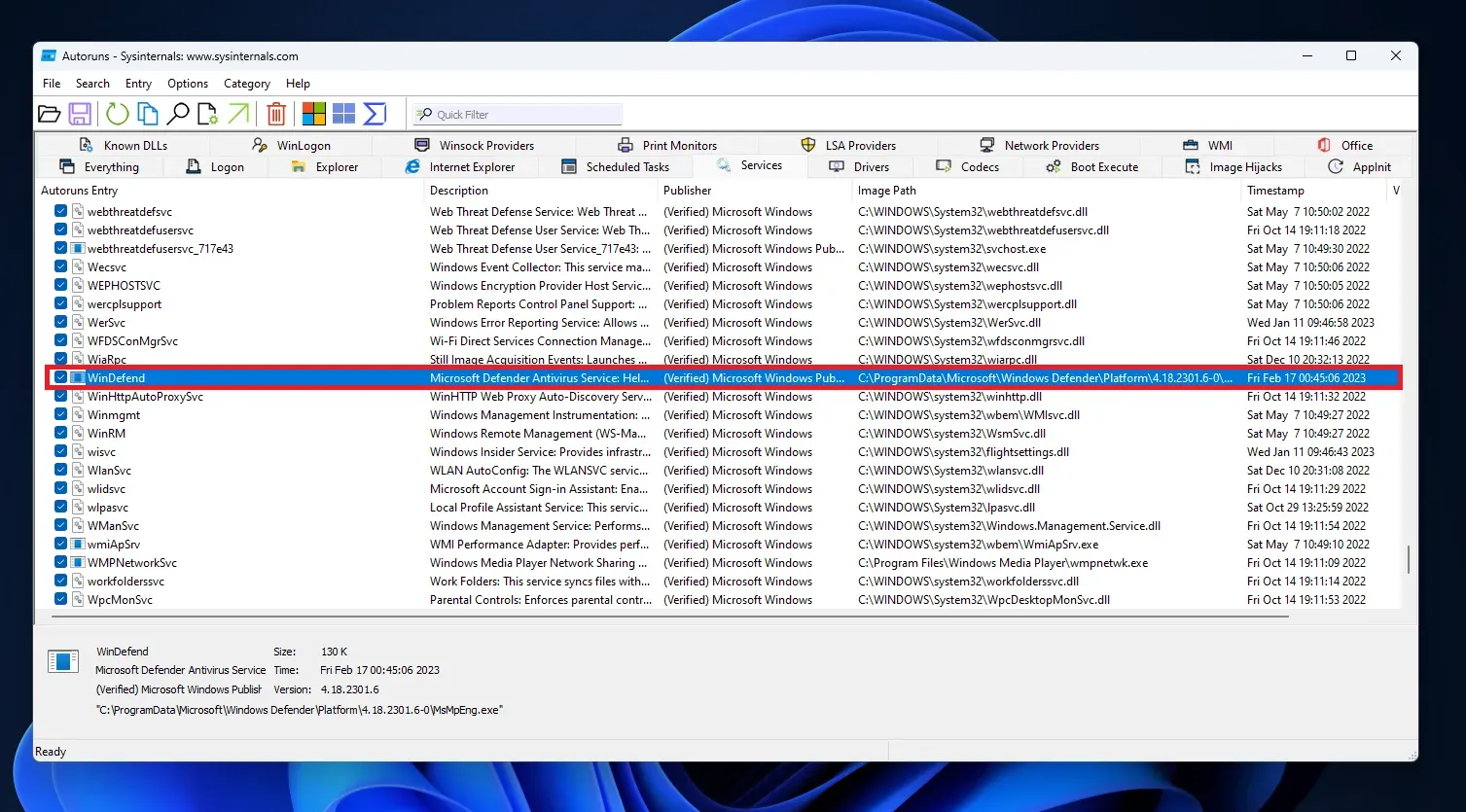
- Ahora abra «Configuración del sistema» en su PC.
- Aquí, en la pestaña General, seleccione Inicio normal .
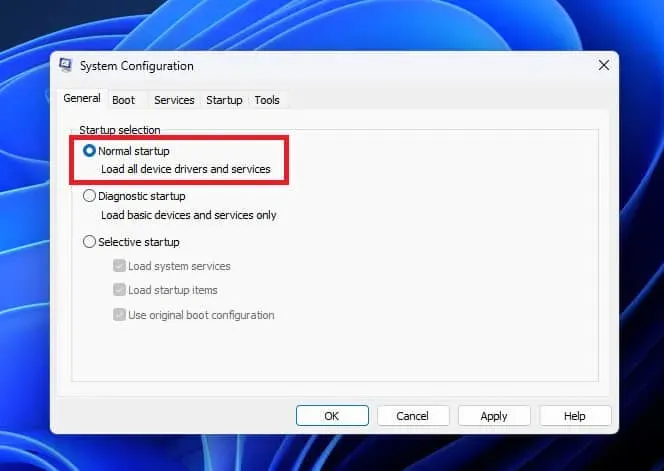
- Haga clic en Aplicar y luego en Aceptar para guardar los cambios.
- Ahora reinicie su computadora para que arranque desde el modo seguro.
- Windows Defender ahora estará deshabilitado en su PC.
Conclusión
Estas fueron todas las formas de deshabilitar el antivirus en Windows 11. Una vez que deshabilite el antivirus en su PC, ya no estará protegido contra virus, malware y diversas amenazas en línea. Si desactiva el antivirus predeterminado, asegúrese de tener un antivirus de terceros instalado en su computadora para protegerse contra las amenazas cibernéticas.
Deja una respuesta